Ugađanje zasićenosti i ravnoteže boja
Možete osvijetliti fotografije koje su izblijedjele s vremenom ili zbog prevlasti boje pomoću  (zasićenost/uravnoteženost boje) na kartici ScanGear (upravljački program skenera) Napredni način (Advanced Mode).
(zasićenost/uravnoteženost boje) na kartici ScanGear (upravljački program skenera) Napredni način (Advanced Mode).
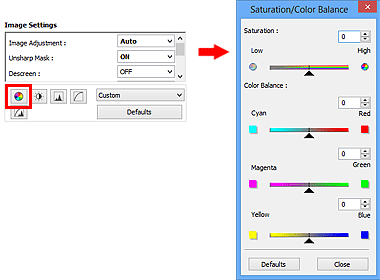
 Napomena
Napomena
- Kliknite Zadane vrijednosti (Defaults) kako biste sva podešavanja u trenutnom prozoru vratili na izvorne vrijednosti.
Zasićenost
Ugodite zasićenost slike (jarkost). Možete osvijetliti boje koje su s vremenom izblijedjele itd.
Pomaknite  (klizač) ispod Zasićenost (Saturation) ulijevo za smanjenje zasićenosti (potamniti sliku) i udesno za povećanje zasićenosti (posvijetliti sliku). Možete i unijeti vrijednost (od -127 do 127).
(klizač) ispod Zasićenost (Saturation) ulijevo za smanjenje zasićenosti (potamniti sliku) i udesno za povećanje zasićenosti (posvijetliti sliku). Možete i unijeti vrijednost (od -127 do 127).
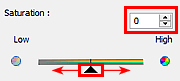
| Smanjena zasićenost | Izvorna slika | Povećana zasićenost |
 |
 |
 |
 Napomena
Napomena
- Prirodna nijansa boje izvorne slike može se izgubiti ako previše povećate zasićenost.
Ravnoteža boja
Ugodite slike s prevlasti boje. "Prevlast boje" je fenomen kada određena boja utječe na cijelu sliku zbog vremenski ili prostorno snažnih boja.
Pomaknite  (klizač) ispod Ravnoteža boja (Color Balance) ulijevo ili udesno za pojačavanje odgovarajuće boje.
(klizač) ispod Ravnoteža boja (Color Balance) ulijevo ili udesno za pojačavanje odgovarajuće boje.
Cijan i crvena
Magenta i zelena
Žuta i plava
Ovo su komplementarni parovi boja (svaki par daje nijansu sive kada se miješaju). Možete dobiti prirodne boje scene smanjenjem prevladavajuće boje i povećavanjem komplementarne boje.
Obično je teško u potpunosti ispraviti sliku mijenjanjem samo jednog para boja. Preporučuje se da pronađete dio slike gdje bi trebalo biti bijelo i prilagodite sva ti para boja tako da taj dio postane bijeli.
Možete i unijeti vrijednost (od -127 do 127).
Ispod je primjer slike u kojoj je podešen par "Cijan" i "Crveno".
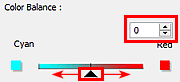
| Cijan je povećan | Crvena je povećana |
 |
 |

